
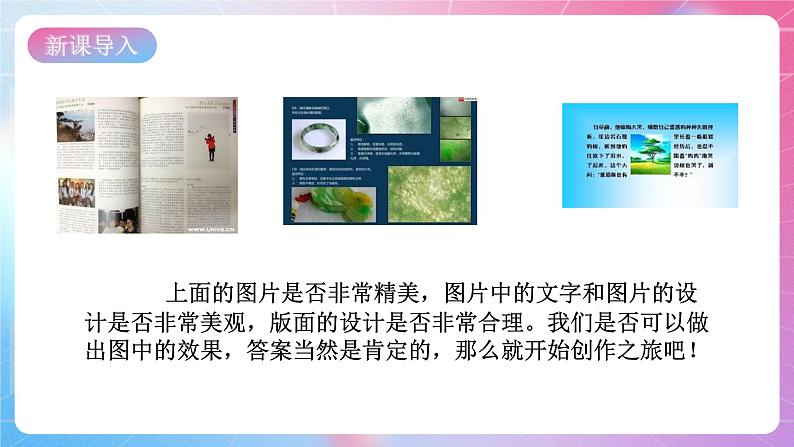
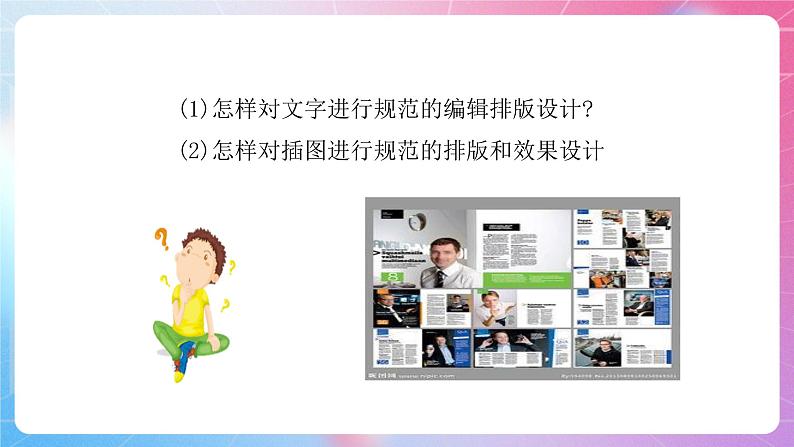
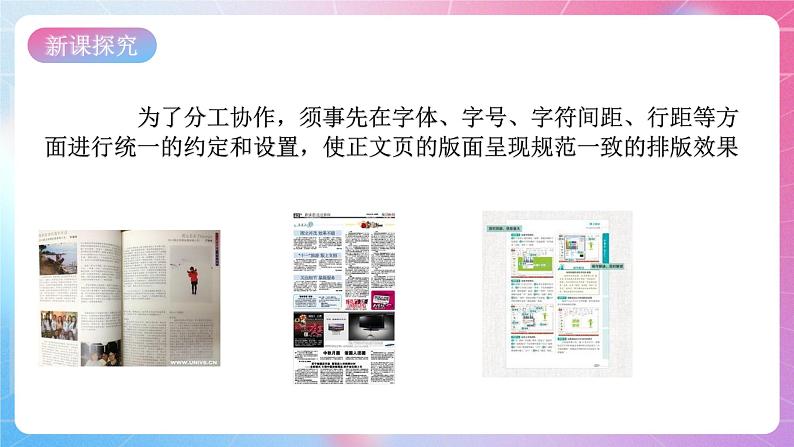
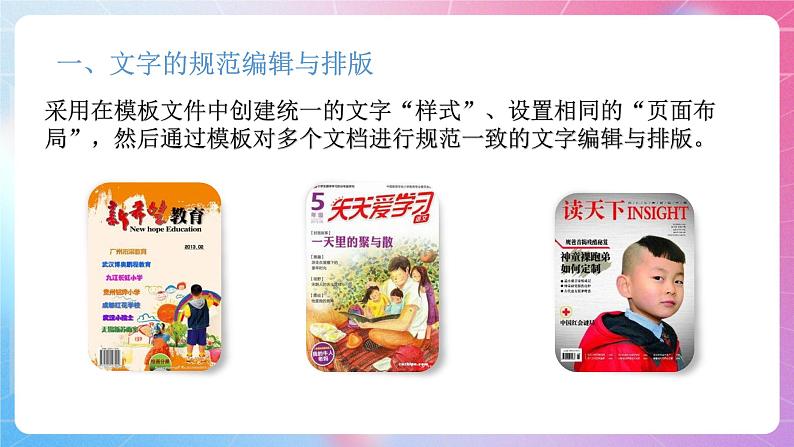
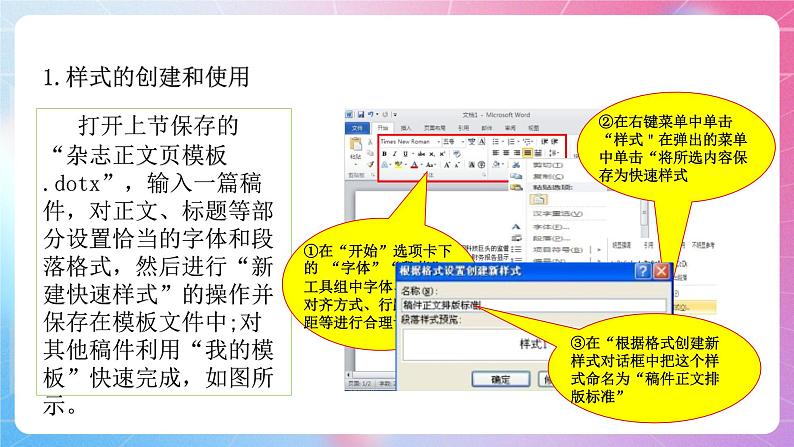

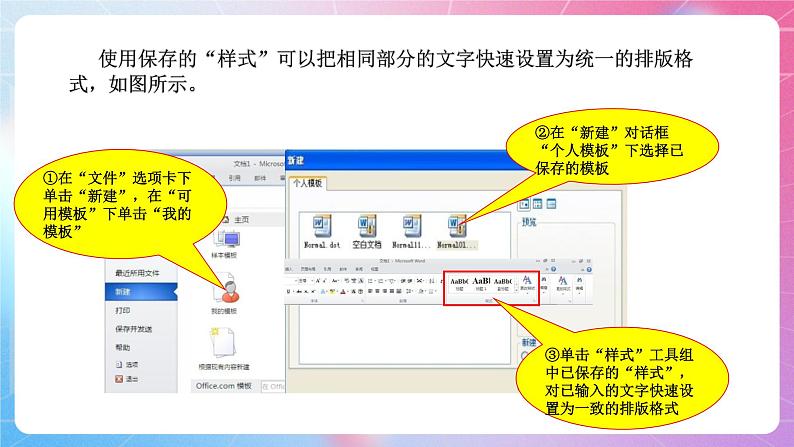
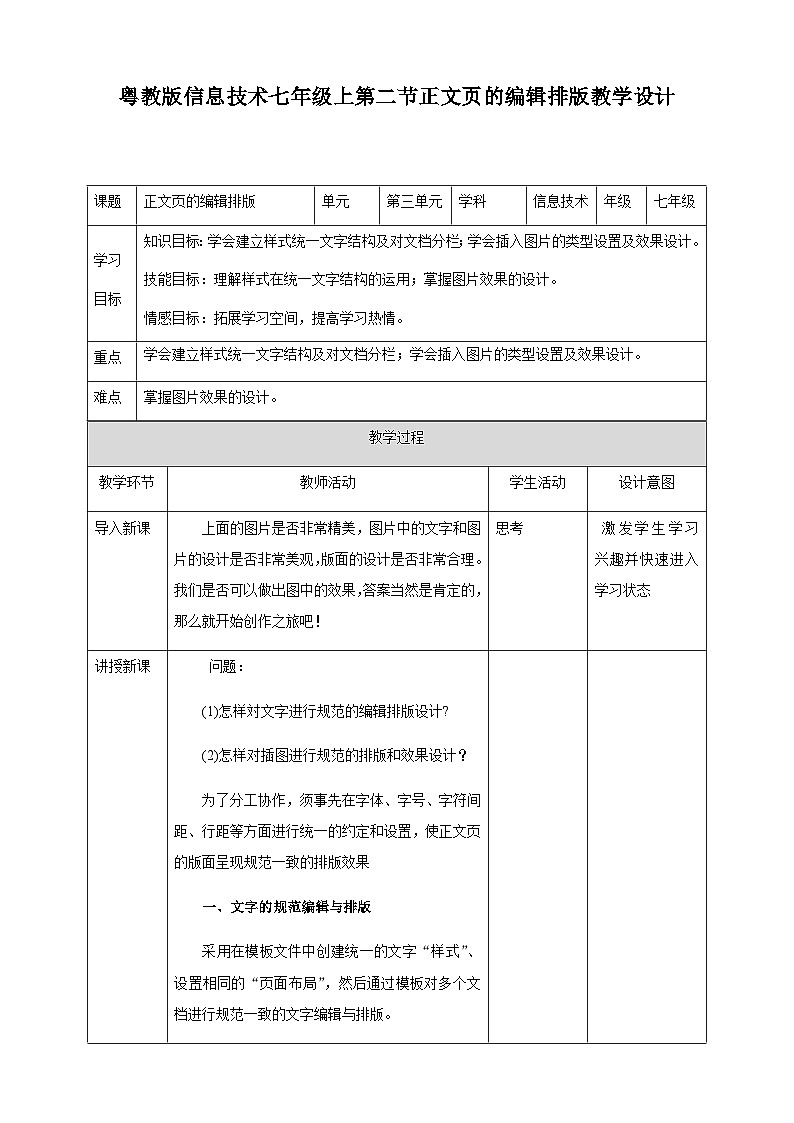
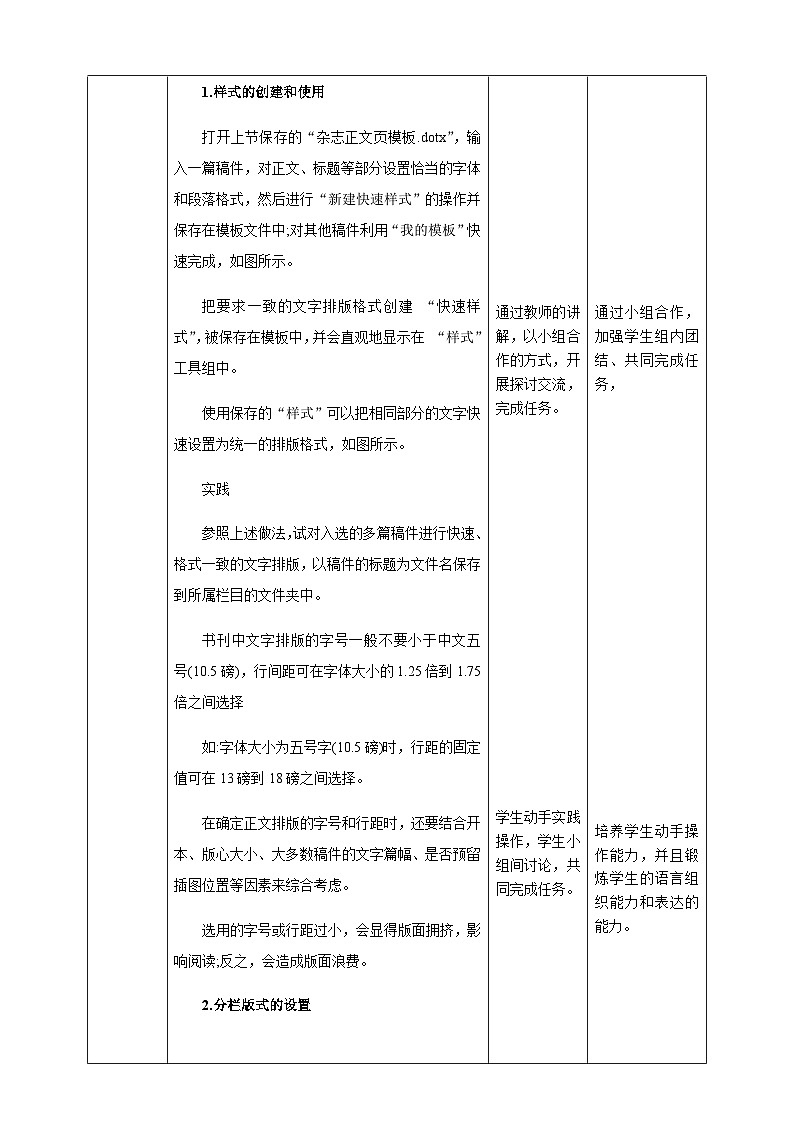
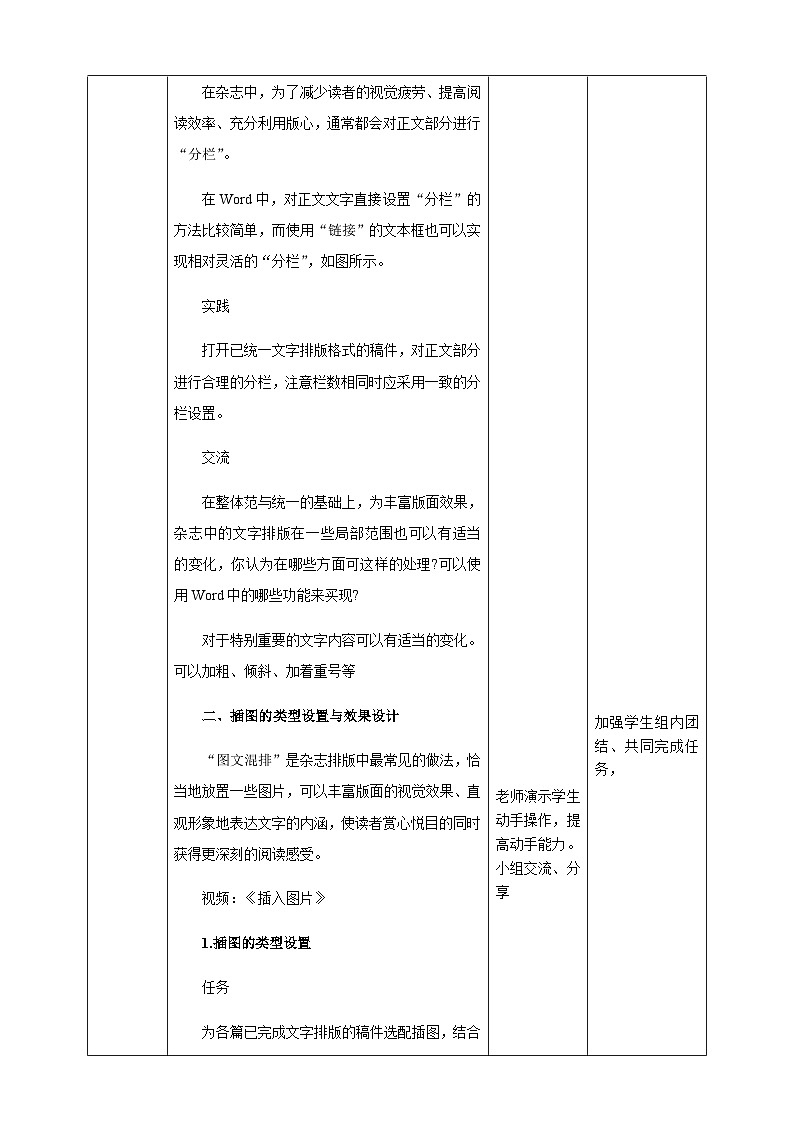
所属成套资源:粤教版b版信息技术七年级上册课件PPT+教学设计+素材全册
信息技术七年级上册第二节 正文页的编辑排版精品ppt课件
展开
这是一份信息技术七年级上册第二节 正文页的编辑排版精品ppt课件,文件包含粤高教版B版信息技术七年级上册32《正文页的编辑排版》课件pptx、粤高教版B版信息技术七年级上册32《正文页的编辑排版》教案docx、插入图片wmv、调整图片颜色饱和度wmv等4份课件配套教学资源,其中PPT共36页, 欢迎下载使用。
粤教版信息技术七年级上第二节正文页的编辑排版教学设计 课题 正文页的编辑排版单元第三单元学科信息技术年级七年级学习目标知识目标:学会建立样式统一文字结构及对文档分栏;学会插入图片的类型设置及效果设计。技能目标:理解样式在统一文字结构的运用;掌握图片效果的设计。情感目标:拓展学习空间,提高学习热情。重点学会建立样式统一文字结构及对文档分栏;学会插入图片的类型设置及效果设计。难点掌握图片效果的设计。 教学过程教学环节教师活动学生活动设计意图导入新课上面的图片是否非常精美,图片中的文字和图片的设计是否非常美观,版面的设计是否非常合理。我们是否可以做出图中的效果,答案当然是肯定的,那么就开始创作之旅吧!思考 激发学生学习兴趣并快速进入学习状态讲授新课 问题:(1)怎样対文字进行规范的编辑排版设计?(2)怎样对插图进行规范的排版和效果设计?为了分工协作,须事先在字体、字号、字符间距、行距等方面进行统一的约定和设置,使正文页的版面呈现规范一致的排版效果 一、文字的规范编辑与排版采用在模板文件中创建统一的文字“样式”、设置相同的“页面布局”,然后通过模板对多个文档进行规范一致的文字编辑与排版。1.样式的创建和使用打开上节保存的“杂志正文页模板.dotx”,输入一篇稿件,对正文、标题等部分设置恰当的字体和段落格式,然后进行“新建快速样式”的操作并保存在模板文件中;对其他稿件利用“我的模板”快速完成,如图所示。把要求一致的文字排版格式创建 “快速样式”,被保存在模板中,并会直观地显示在 “样式”工具组中。使用保存的“样式”可以把相同部分的文字快速设置为统一的排版格式,如图所示。实践参照上述做法,试对入选的多篇稿件进行快速、格式一致的文字排版,以稿件的标题为文件名保存到所属栏目的文件夹中。书刊中文字排版的字号一般不要小于中文五号(10.5磅),行间距可在字体大小的1.25倍到1.75倍之间选择如:字体大小为五号字(10.5磅)时,行距的固定值可在13磅到18磅之间选择。在确定正文排版的字号和行距时,还要结合开本、版心大小、大多数稿件的文字篇幅、是否预留插图位置等因素来综合考虑。选用的字号或行距过小,会显得版面拥挤,影响阅读;反之,会造成版面浪费。2.分栏版式的设置在杂志中,为了减少读者的视觉疲劳、提高阅读效率、充分利用版心,通常都会对正文部分进行“分栏”。在Word中,对正文文字直接设置“分栏”的方法比较简单,而使用“链接”的文本框也可以实现相对灵活的“分栏”,如图所示。实践打开已统一文字排版格式的稿件,对正文部分进行合理的分栏,注意栏数相同时应采用一致的分栏设置。交流在整体范与统一的基础上,为丰富版面效果,杂志中的文字排版在一些局部范围也可以有适当的变化,你认为在哪些方面可这样的处理?可以使用Word中的哪些功能来买现?对于特别重要的文字内容可以有适当的变化。可以加粗、倾斜、加着重号等二、插图的类型设置与效果设计“图文混排”是杂志排版中最常见的做法,恰当地放置一些图片,可以丰富版面的视觉效果、直观形象地表达文字的内涵,使读者赏心悦目的同时获得更深刻的阅读感受。视频:《插入图片》1.插图的类型设置任务为各篇已完成文字排版的稿件选配插图,结合版面空间与插图的数量、尺寸、色彩构图、布局等方面的情况,参照如图,对采用的彩图进行合理的类型设置使用“插入”选项卡下“插图”工具组中的功能把“图片”“剪贴画”等插图添加到页面中,但要符合规范、排版要求,就必须进行合理的设置,方法参考如图。插人的图片默认设置为“嵌入型”,要实现不同的类型设置,需要改为其他的环绕方式;使用工具组中的裁剪、旋转(或翻转)、编辑环绕顶点等功能实现图片大小、外部形状等更加灵活多变的设置。探究选中图片,单击“大小”工具组中的按钮,打开“布局”对话框,可对插图集中进行多项设置与精确调整,请根据需要使用其中的功能。2.插图的效果设计杂志中的插图是经过了专业的图形图像处理软件(如 Photoshop) 加工处理与效果设计的;Word中已内置了很多直观实用的图片效果处理功能,充分、巧妙地加以利用也能很好地满足常见插图效果设计的需要。视频:《调整图片颜色饱和度》任务利用Word图片工具“格式”选顶卡下的“调整”和“图片样式”工具组中的各项功能,如:选用“艺术效果””和没置图片样式等,实现多种插图效果的设计(如图所示)如果对插图排版位置或效果设计感到不够理想,除采用逐步撤销的办法外,还可在“调整”工具组中单击“重设图片”或下拉菜单中的“重设图片和大小”,恢复图片的原始状态后重新进行设置。探究对插图的效果进行综合设置或精确调整时,可通过右键菜单打开“设置图片格式”对话框,对多个格式项目集中进行设置操作,如亮度、对比度、饱和度等。可根据需要进行试用并体验这种设置方式有何好处集中操作方便快捷实践配合“版式”的设置,充分利用Word图片工具”中提供的各项功能,精心设计插图效果,实现灵活多样、富于创意的插图设计效果,参考如图。实践参考如图的示例,运用插图的处理方法,综合应用入“文本”“艺术字”等操作,结合实际需要进行创新和尝试,为杂志设计出封面、封底和封二、封三及插页等的版面。查找书刊杂志在文字排版中对标题文字和正文文字的设置方法,如字体选择、字号选择、字符间距、行距等如何没置才比较符合规范。除了在版面中添加“标准”的插图外,还会根据实际需要使用一些与插图类似的元素来美化版面,如:起装饰作用的条纹、图案,具有艺术效果的“美术字”等可以充分利用Word中的插入“艺术字”、插入“剪贴画”或绘制“自选图形”等功能来实现。 对所有稿件都做好了上述的排版与设计工作后,就可以把它们按照栏目或预排页码的顺序保存在文件夹中备用。课堂练习1.使用保存的( )可以把相同部分的文字快速设置为统一的排版格式。2.在杂志中,为了减少读者的视觉疲劳、提高阅读效率、充分利用版心,通常都会对正文部分进行( )。3.( )是杂志排版中最常见的做法,恰当地放置一些图片,可以丰富版面的视觉效果、直观形象地表达文字的内涵,使读者赏心悦目的同时获得更深刻的阅读感受。 通过教师的讲解,以小组合作的方式,开展探讨交流,完成任务。 学生动手实践操作,学生小组间讨论,共同完成任务。 老师演示学生动手操作,提高动手能力。小组交流、分享 通过教师的讲解,以小组合作的方式,开展探讨交流,完成任务。 学生小组间讨论,共同完成任务,并分组汇报。 通过小组合作,加强学生组内团结、共同完成任务, 培养学生动手操作能力,并且锻炼学生的语言组织能力和表达的能力。 加强学生组内团结、共同完成任务, 培养学生组间合作能力,并且炼动手能力 、 培养学生独立完成练习的能力。课堂小结分小组总结归纳,教师补充。各组汇报总结,其他小组成员做补充。锻炼学生的总结能力,逻辑思维、语言表达能力。布置作业(1)怎样対文字进行规范的编辑排版设计?(2)怎样对插图进行规范的排版和效果设计 板书一、文字的规范编辑与排版1.样式的创建和使用2.分栏版式的设置二、插图的类型设置与效果设计1.插图的类型设置2.插图的效果设计
相关课件
这是一份粤教版 (B版)七年级上册第二节 实现电子表格自动计算一等奖课件ppt,文件包含粤高教版B版信息技术七年级上册42《实现电子表格自动计算》课件pptx、粤高教版B版信息技术七年级上册42《实现电子表格自动计算》教案docx、excel求和wmv、快速算出平均值最大最小值wmv、相对引用与绝对引用wmv等5份课件配套教学资源,其中PPT共43页, 欢迎下载使用。
这是一份初中信息技术粤教版 (B版)七年级上册第一节 表格设计与制作试讲课课件ppt,文件包含粤高教版B版信息技术七年级上册41《表格设计与制作》课件pptx、粤高教版B版信息技术七年级上册41《表格设计与制作》教案docx、美化修饰表格wmv、设置冻结窗口wmv、设置单元格格式wmv等5份课件配套教学资源,其中PPT共29页, 欢迎下载使用。
这是一份粤教版 (B版)七年级上册第一节 接入互联网优秀ppt课件,文件包含粤高教版B版信息技术七年级上册21《接入互联网》课件pptx、粤高教版B版信息技术七年级上册21《接入互联网》教案docx、教育部我国九成中小学校已接入互联网wmv等3份课件配套教学资源,其中PPT共32页, 欢迎下载使用。










